01 af 05
Åbn Mii Editor

Fra Wii-startskærmen skal du klikke på Mii Channel og derefter på Start. Dette vil transportere dig til "Mii Plaza", hvor dine Mii'er vil vandre rundt i tomgang, efter du har lavet dem.
Klik på knappen New Mii til venstre på skærmen (det ligner et glad ansigt med et " +" på det) for at starte en ny Mii. Du kan også klikke på knappen Rediger Mii (det glade ansigt med øjet) for at ændre eksisterende Mii'er, du har oprettet.
Vælg din Mii's grundlæggende egenskaber
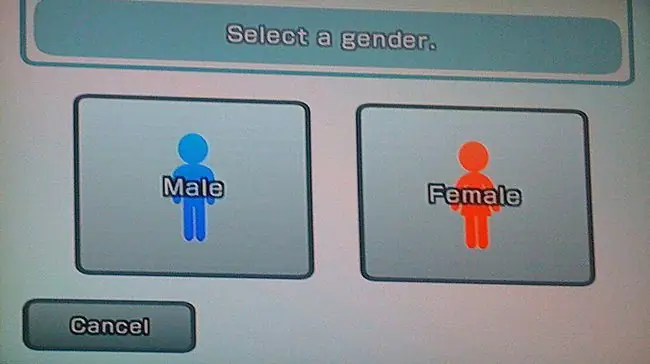
Vælg din Mii's køn. Hvis du er doven, kan du klikke på Vælg et look-alike for at få vist en skærm med Miis at vælge imellem, men det er sjovere, hvis du klikker Start fra bunden,som vil trække hovedredigeringsskærmen op med en generisk Mii at arbejde på.
Øverst på din skærm er en række knapper. Klik på den første. Dette giver dig mulighed for at udfylde grundlæggende oplysninger om din Mii såsom navn, fødselsdato og yndlingsfarve (som, hvis du laver en Mii baseret på dig selv, selvfølgelig kunne være dit navn, fødselsdato og yndlingsfarve).
Du kan også bestemme, om din Mii skal "mingle" ved at klikke på Mingle-boksen. Hvis din Wii er forbundet til internettet, kan dine Mii'er vandre til en anden spillers Mii Plaza, og din Mii Plaza vil blive fyldt med Mii fremmede.
Design dit Mii-hoved
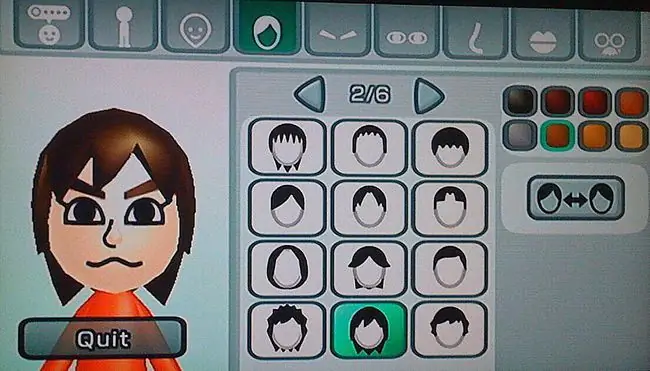
Det meste af Mii-redigeringsskærmen er viet til hovedet og ansigtet, hvilket giver designere mulighed for at skabe Mii-versioner af sig selv, venner eller berømtheder.
Klik på knap to øverst på skærmen for at indstille en højde og vægt for din Mii.
Knap tre giver dig mulighed for at skabe formen og teint på din Mii's ansigt.og vælge en passende hudtone. Du har seks valgmuligheder for hudtone, så du bør finde noget fornuftigt her. Der er 8 ansigtsformer plus et udvalg af ansigtstræk som fregner eller alderslinjer. Disse funktioner kan ikke blandes, så hvis du vil have både fregner og rynker, er du uheldig.
Knap fire viser skærmen til valg af hår. Du har 72 hårlooks at vælge imellem, samt 8 farver. Mange af stilene kan anvendes på begge køn med succes.
Design dit Mii-ansigt
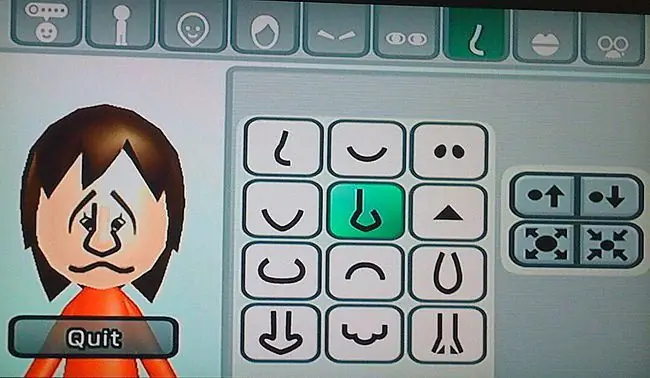
Ansigtsdesign er centr alt for at skabe en god Mii og tilbyder de fleste valgmuligheder. Funktionen kan flyttes, ændres størrelse og i nogle tilfælde roteres. Selvom disse egenskaber er designet til at lade dig skabe en god lighed, har nogle mennesker fundet ud af, at hvis du gør ting som at flytte øjnene til hagen og rette øjenbryn op lodret, så kan du skabe nogle meget overraskende Mii-ansigter, som et ansigt med en pingvin på det.
Den femte knap er til øjenbryn. Du kan vælge mellem 24 øjenbryn eller endda ingen bryn, hvis det passer dig. Pilene til højre lader dig flytte, rotere og ændre størrelsen på brynene. Du kan også ændre farven til noget andet end din hårfarve
Den sjette knap lader dig vælge og justere dine øjne. Du kan vælge en farve, gøre dem tæt eller langt fra hinanden, ændre deres størrelse og placere dem hvor som helst i ansigtet.
Den syvende er næseknappen. Der er 12 muligheder her. Brug pilene til at øge eller mindske næsestørrelsen eller til at justere dens position.
Den ottende knap giver dig munden til din Mii. Du har 24 valgmuligheder. Du kan vælge 3 nuancer lige fra kødtonet til pink. Som med andre funktioner skal du bruge pilene til tilpasning.
Den niende knap fører dig til tilbehør. Her kan du virkelig skifte ting til din Mii med briller, muldvarpe og ansigtshår.
Når du er tilfreds med udseendet af din Mii, skal du klikke på knappen "Afslut". Vælg derefter "Gem og afslut", så din indsats ikke går tabt.
Make More Miis
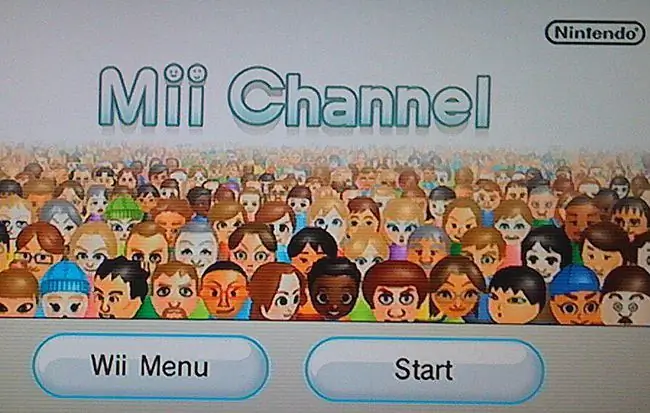
Du behøver ikke at stoppe med én Mii. Når vi har en ven på besøg for at spille på Wii, får vi dem til at lave en Mii. Norm alt kan de finde på en, der har en anstændig lighed med dem. Når de kommer tilbage, venter deres Mii altid på dem.






